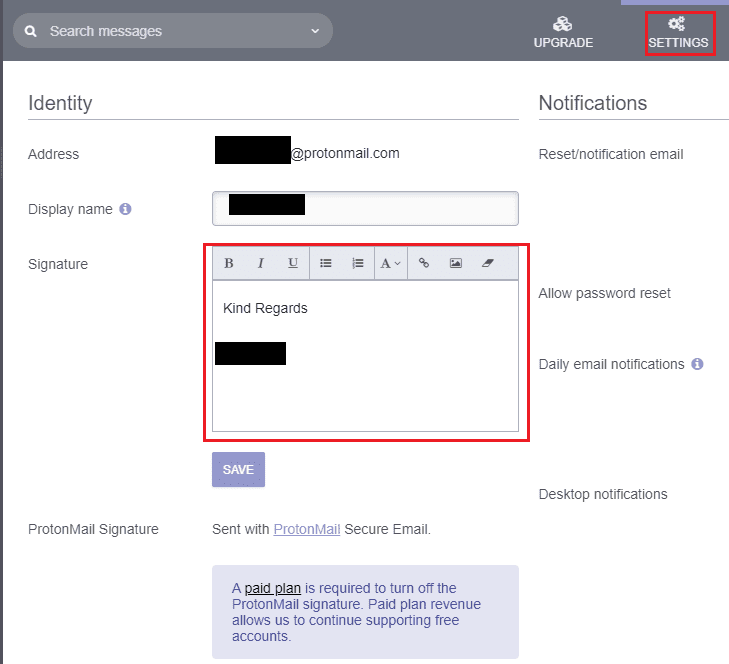Veel bedrijven kiezen ervoor om een aangepaste e-mailvoettekst op te nemen in alle e-mails die vanuit bedrijfsaccounts worden verzonden. Deze gegevens worden verzonden via een functie die bekend staat als een e-mailhandtekening. De handtekening wordt automatisch toegepast op het einde van elk bericht dat u verzendt. Handtekeningen kunnen voor meer worden gebruikt dan alleen het opnemen van bedrijfsafbeeldingen en disclaimers.
Wanneer u e-mails schrijft, meldt u zich vaak af voor de e-mail, meestal op dezelfde manier. U kunt uzelf de tijd besparen om dit te doen en te moeten controleren op typefouten door uw afmelding toe te voegen aan de e-mailhandtekening. Dit werkt voor zowel zakelijke als persoonlijke e-mailadressen.
Als u een ProtonMail-e-mailaccount gebruikt, kunt u uw e-mailhandtekening configureren in de instellingen van de webtoepassing of in de mobiele app. Om uw handtekening in de mobiele app te wijzigen, moet u eerst op het hamburgermenupictogram in de linkerbovenhoek tikken en vervolgens op "Instellingen" tikken.

Tik in de instellingen op je accountnaam bovenaan en tik vervolgens op "Weergavenaam en handtekening".
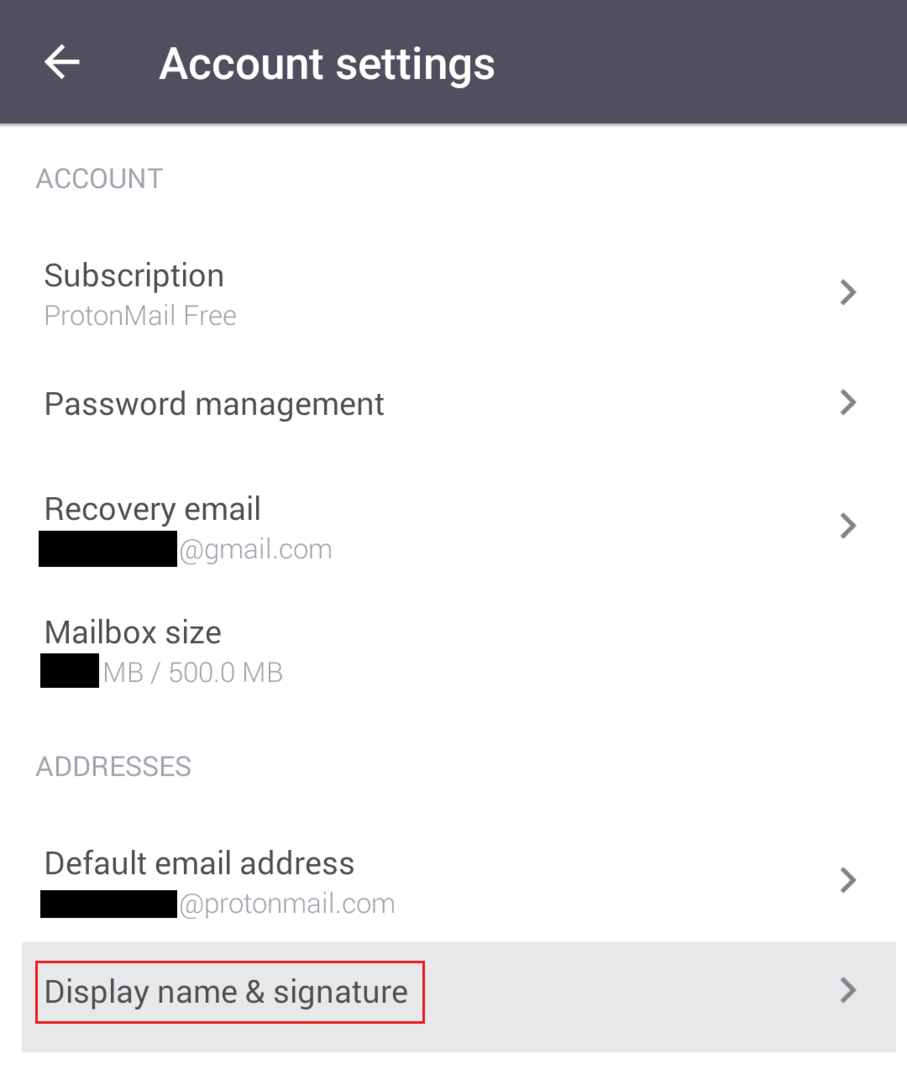
Voer in het vak "Handtekening" de tekst in die u automatisch aan het einde van uw bericht wilt toevoegen en tik vervolgens op de schuifregelaar naar de aan-positie.
Tip: de handtekeningen worden eenvoudig een paar regels in het vak voor het maken van e-mail geplakt wanneer u voor het eerst op "Opstellen" klikt. De mobiele handtekening en zijn tegenhanger op de website worden altijd toegepast, tenzij u betaalt voor een van de premium-niveaus. Omdat de handtekeningen worden toegepast wanneer u de e-mail voor het eerst start, kunt u ze eenvoudig selecteren en verwijderen als u niet wilt dat ze worden opgenomen of als u ze wilt wijzigen.
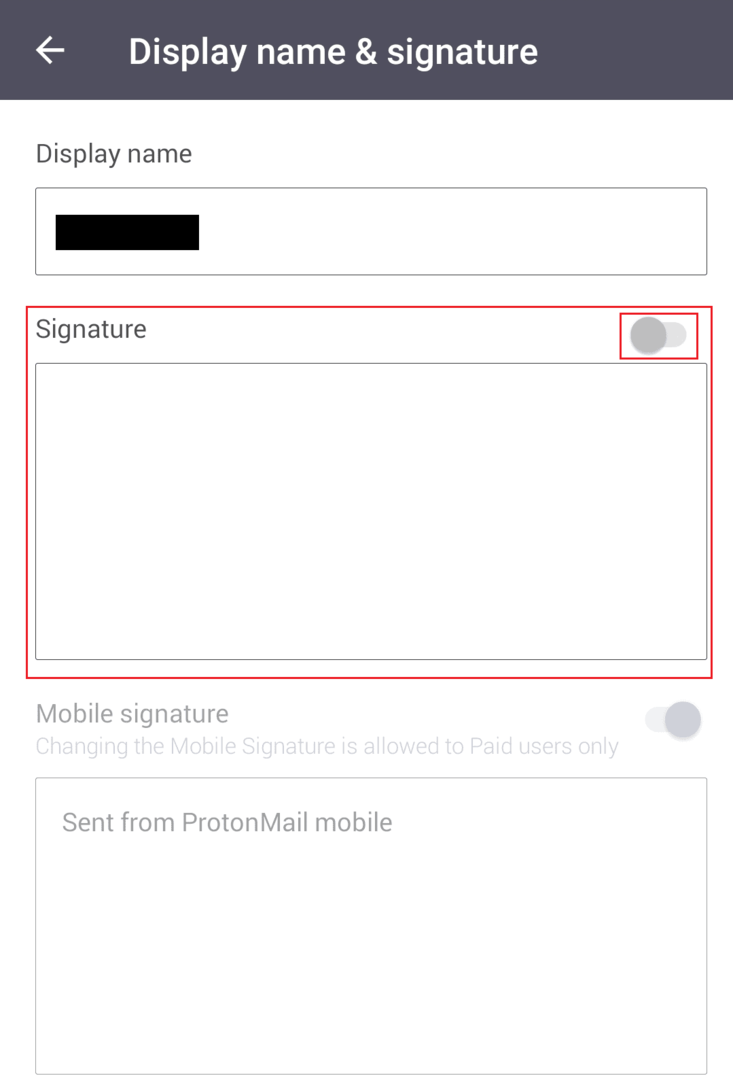
Op de website is het proces in wezen hetzelfde als de mobiele app. Klik op "Instellingen" in de bovenste balk en typ vervolgens het vak "Handtekening", dat u in de linkerbovenhoek van het standaard tabblad "Account" kunt vinden. Nadat u de gewenste wijzigingen in uw handtekening heeft aangebracht, klikt u op "Opslaan" om uw wijziging op te slaan.
Tip: de waarde van het vak "Handtekening" wordt gesynchroniseerd tussen platforms, terwijl de vakken "Mobiele handtekening" en "ProtonMail Handtekening" uniek zijn voor hun respectieve platforms.